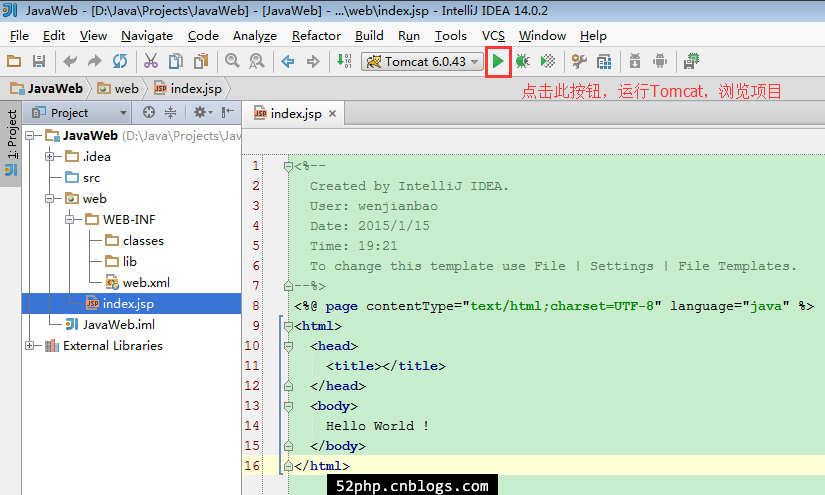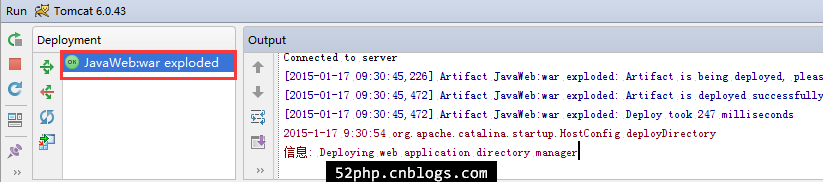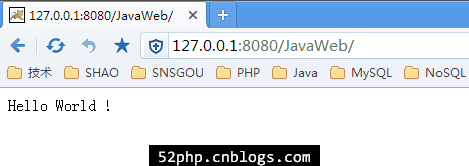建立Web專案
1、File -> New Project ,進入建立專案視窗
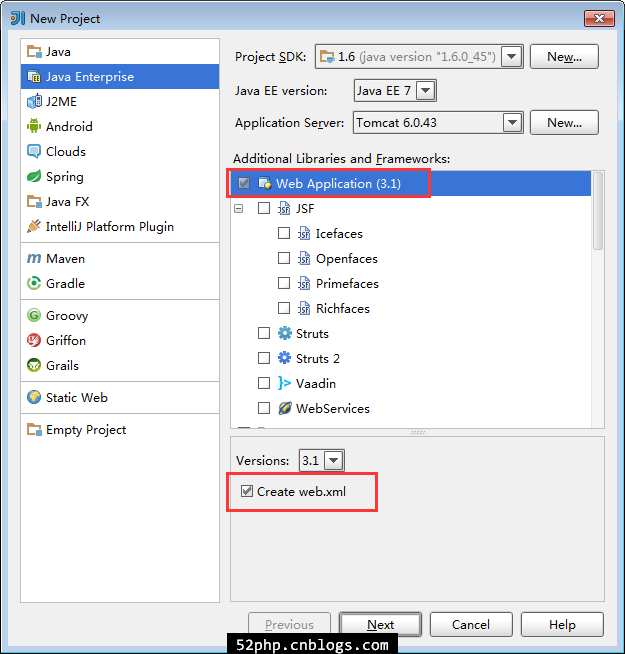
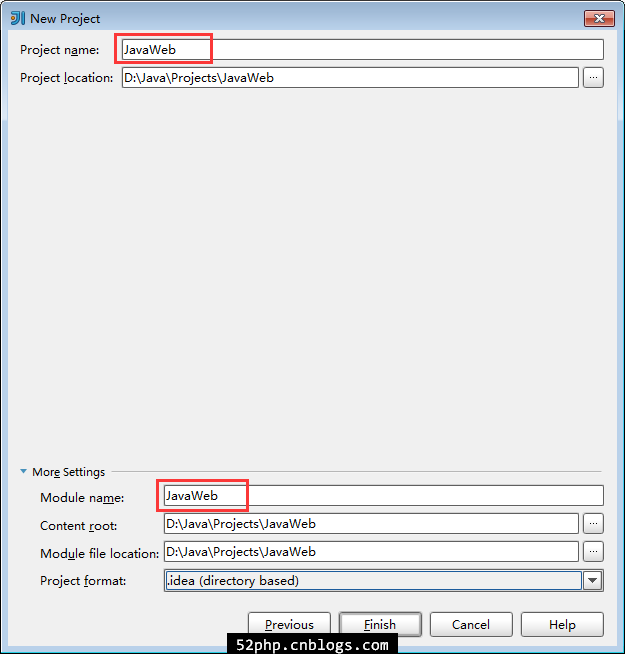
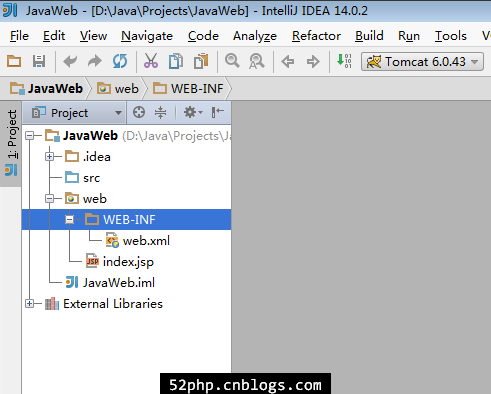
2、在 WEB-INF 目錄下點選右鍵,New -> Directory,建立 classes 和 lib 兩個目錄
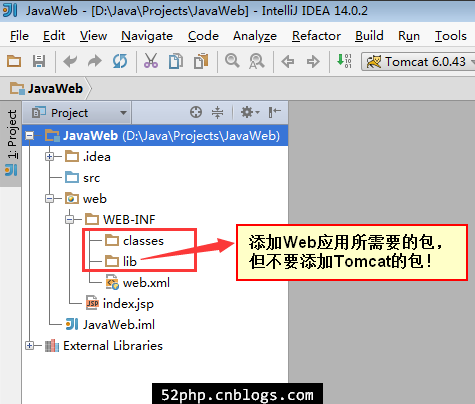
3、File -> Project Structure,進入 Project Structure視窗
4、點選 Modules -> 選中專案“JavaWeb” -> 切換到 Paths 選項卡 -> 勾選 “Use module compile output path”,將 “Output path” 和 “Test output path” 都改為之前建立的classes目錄

5、點選 Modules -> 選中專案“JavaWeb” -> 切換到 Dependencies 選項卡 -> 點選右邊的“+”,選擇 “JARs or directories”

注意:Java Web專案是需要依賴 上圖看到的 JDK 與 Tomcat包(Servlet模組就在裡面)的!
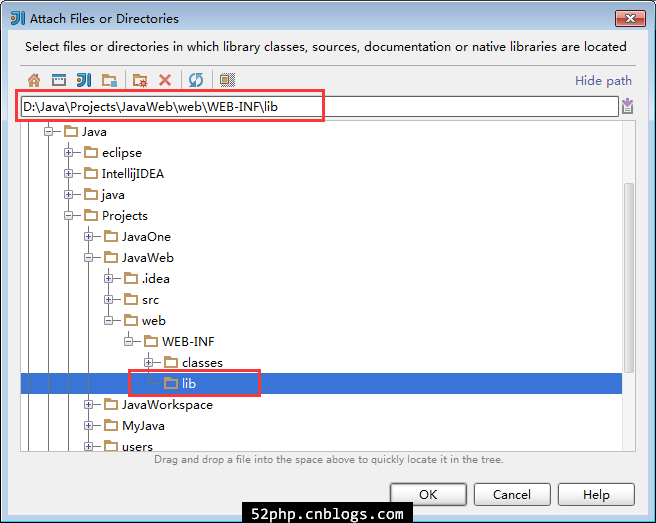
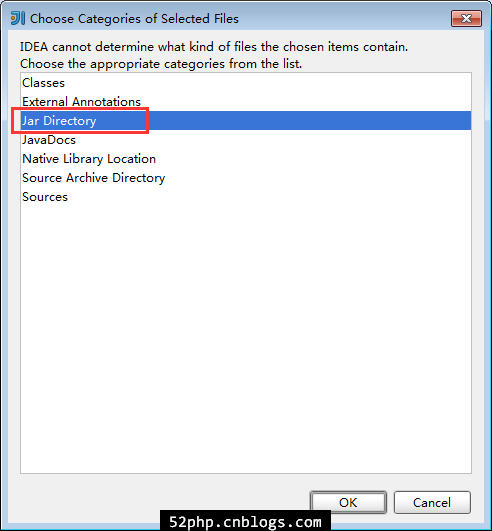
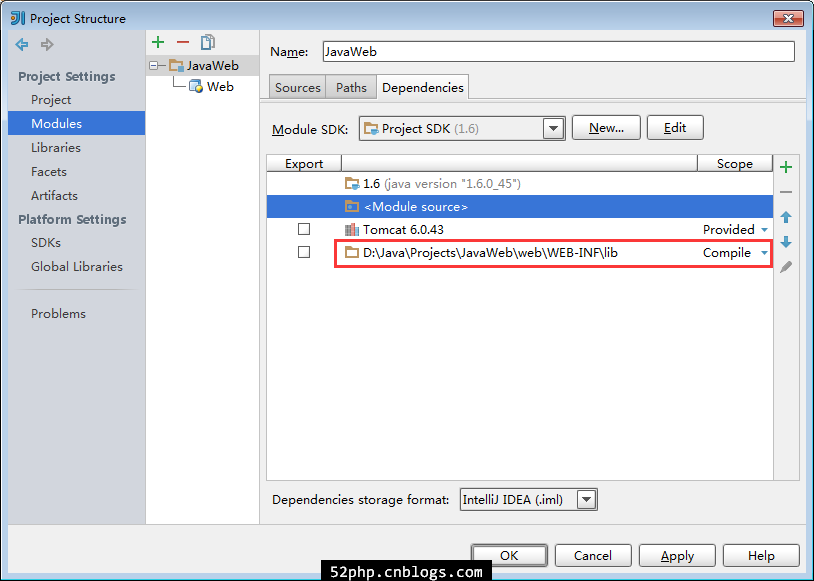
6、配置打包方式Artifacts:點選 Artifacts選項卡,IDEA會為該專案自動建立一個名為“JavaWeb:war exploded”的打包方式,表示 打包成war包,並且是檔案展開性的,輸出路徑為當前專案下的 out 資料夾,保持預設即可。另外勾選下“Build on make”,表示編譯的時候就打包部署,勾選“Show content of elements”,表示顯示詳細的內容列表。
【參考】:
Intellij IDEA 14.x 中的Facets和Artifacts的區別
Intellij IDEA 14.x 選單項中Compile、Make和Build的區別
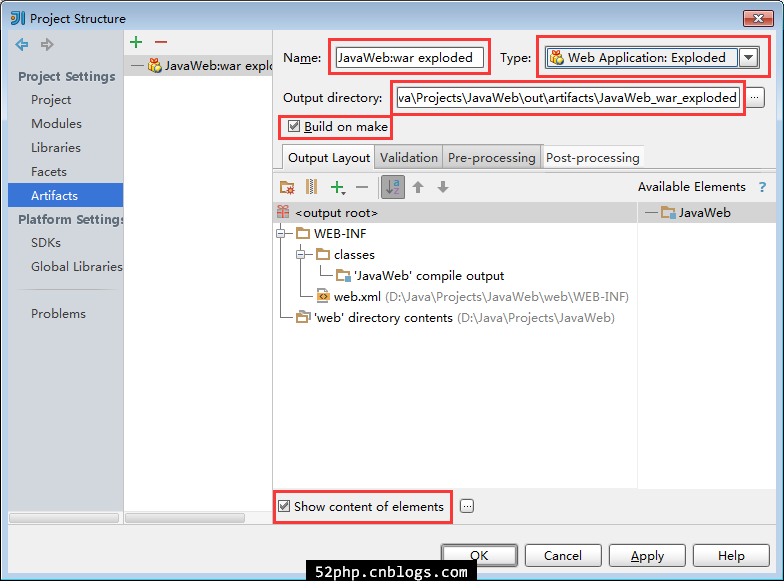
二、配置 Tomcat
1、Run -> Edit Configurations,進入“Run Configurations”視窗
2、點選"+"-> Tomcat Server -> Local,建立一個新的Tomcat容器
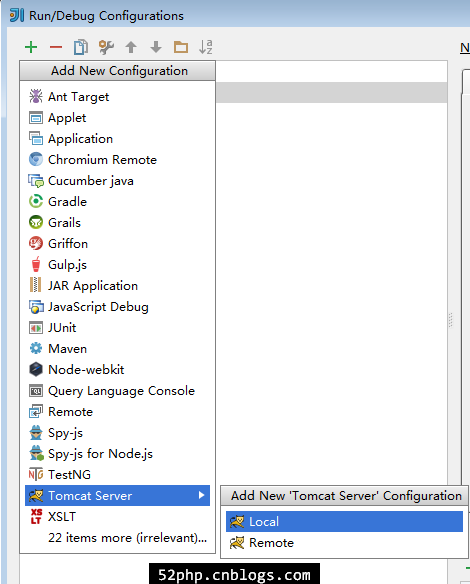
3、在"Name"處輸入新的服務名,點選“Application server”後面的“Configure...”,彈出Tomcat Server視窗,選擇本地安裝的Tomcat目錄 -> OK

4、在“Run Configurations”視窗的“Server”選項板中,去掉勾選“After launch”,設定“HTTP port”和“JMX port”,點選 Apply -> OK,至此Tomcat配置完成。
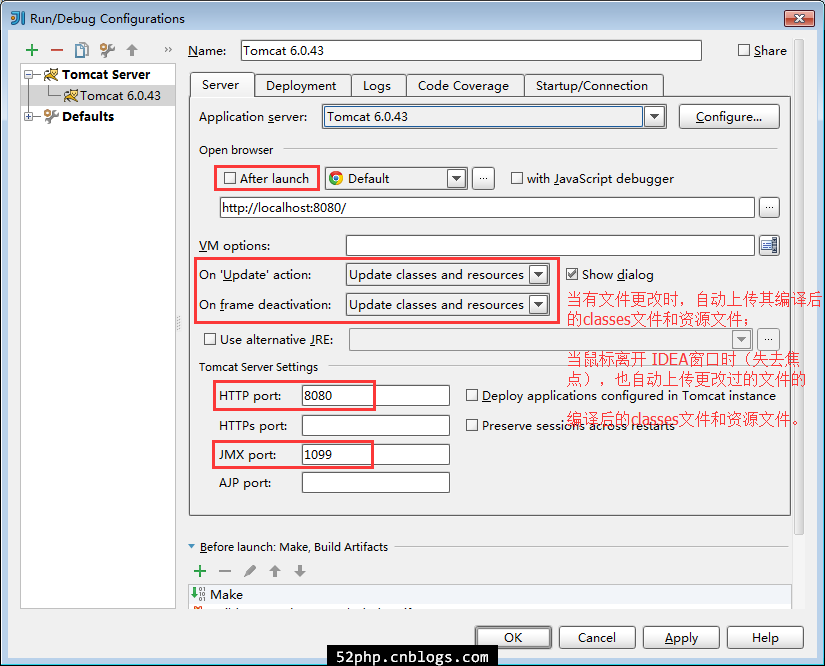
三、在 Tomcat中部署並執行專案
1、Run -> Edit Configurations,進入“Run Configurations”視窗,選擇之前配置好的Tomcat,點選“Deployment”選項卡,點選“+” -> “Artifact”-> 選擇建立的web專案的Artifact
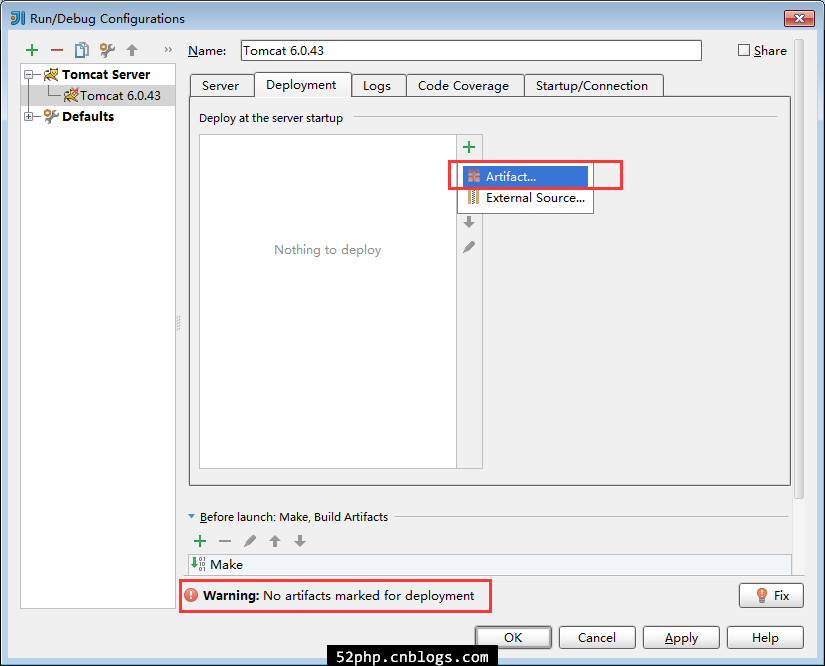
2、修改“Application context”-> Apply -> OK
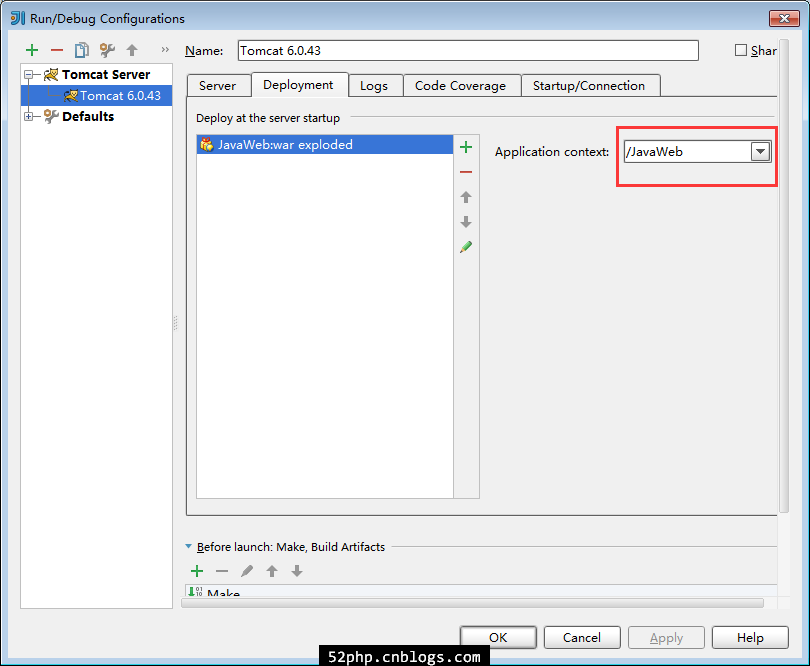
3、執行Tomcat,在瀏覽器中檢視執行結果